Kako vklopiti komentarje v YouTubu
Drugi Uporabni Vodnik / / August 04, 2021
Oglasi
YouTube je priljubljena in ena najboljših brezplačnih spletnih platform za pretakanje video posnetkov tako za ustvarjalce kot uporabnike. Lahko tudi rečete, da gre za platformo za izmenjavo videoposnetkov, kjer lahko uporabniki brezplačno ustvarjajo, gledajo, všečkajo, delijo, komentirajo videoposnetke, ne glede na kratko ali dolgo obliko. Če ste eden izmed ustvarjalcev vsebine v YouTubu in želite vklopiti komentarje v YouTubu, si oglejte ta preprost vodnik.
Ker YouTube sam spremlja in monetizira sam, je kakovost vsebine danes veliko boljša od drugih platform za izmenjavo videov. YouTube ponuja vrsto pravilnikov in funkcij tako za ustvarjalce vsebine kot za gledalce. Ustvarjalci lahko zlahka prilagodijo svojo vsebino ali sličico ali všečke / nevolje ali komentarje glede na svoje želje.
Če želite v primeru, da želite omogočiti odsek komentarjev za vse objavljene videoposnetke v YouTubu ali katere koli posebne videoposnetke, je ta članek namenjen vam. Oddelek za komentarje vedno deluje tako v dobre kot v slabe namene, kjer lahko gledalci cenijo vsebino ali delijo ali celo kaj dobro vprašajo. Medtem nekateri gledalci menijo drugače in širijo sovraštvo ali slab jezik ali negativnost glede vsebine itd.
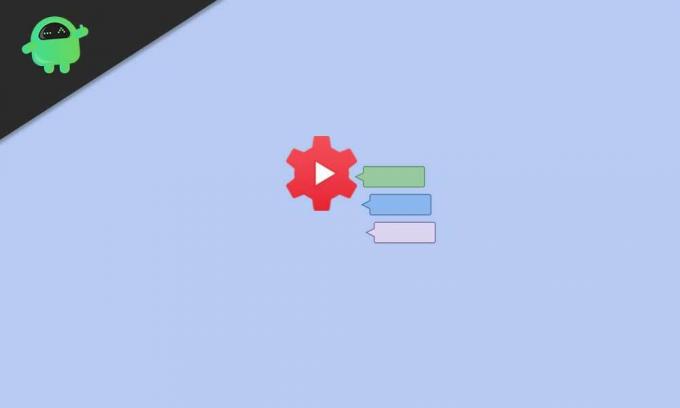
Oglasi
Kako vklopiti komentarje v YouTubu Vodnik 2021
Zato lahko ustvarjalci vsebine v YouTubu zaradi takšnih dejavnosti v večini primerov zlahka vklopijo ali izklopijo odsek s komentarji. Včasih se večina videoposnetkov začne pojavljati enaka dejavnost in zato lahko ustvarjalec vsebine začasno izklopi razdelek za komentarje za vse naložene videoposnetke, ki so žalostni.
Tu bi morali razumeti, da je zaradi vseh teh situacij veliko oboževalcev ali naročnikov, ki jih ne morejo komunicirati ali deliti misli prek oddelka za komentarje o videoposnetkih. Torej, za enostavno vklop odseka s komentarji smo razdelili metode mobilne aplikacije in metode namizne platforme. Zdaj, brez nadaljnjega, skočimo vanj.
1. Preko telefona
- V napravi odprite trgovino Play ali App Store.
- Namestite YouTube Studio app> Prepričajte se Vpiši se na svoj račun.
- Dotaknite se tri vodoravne pike v zgornjem desnem kotu.
- Izberite Video posnetki > Zdaj boste morali v razdelku za komentar izbrati naloženi video, ki ga želite omogočiti.
- Dotaknite se Uredi (ikona svinčnika)> Izberi Napredne nastavitve.
- Pomaknite se navzdol in Vklopiti Dovoli komentarje preklop.
- Če je že omogočen in še vedno ni aktiven, odsek za komentarje izklopite in ga znova vklopite.
- Klikni Shrani v zgornjem desnem kotu.
- Končal si.
2. Preko računalnika
- Odprite YouTube spletna stran v računalniku prek spletnega brskalnika.
- Zdaj, Prijava v svoj račun YouTube z Google Računom.
- Kliknite na ikono profila v zgornjem desnem kotu.
- Izberite YouTube Studio > Kliknite Vsebina (Video posnetki).
- Nato na kazalcu miške premaknite miškin kazalec na video, katerega želite omogočiti za komentarje.
- Kliknite na Podrobnosti (ikona za urejanje / svinčnik)> Izberi Več možnosti.
- Pomaknite se navzdol in se prepričajte Dovoli vse komentarje možnost je izbrana s spustnega seznama pod Komentarji in sistem ocenjevanja.
- Ko končate, ste pripravljeni.
To je to, fantje. Predvidevamo, da vam je bil ta vodič v pomoč. Za nadaljnja vprašanja lahko komentirate spodaj.



